问:没有宽带密码怎么设置无线路由器?办理宽带业务后,宽带运营商没有提供宽带账号和宽带密码;安装无线路由器时,应该怎么设置无线路由器?
答:如果没有宽带密码,在设置无线路由器的时候,“上网方式”(WAN口连接类型)的位置,就应该选择:动态IP(自动获取IP、DHCP),或者:静态IP(固定IP)。
重要说明:
(1)、如果宽带运营商(网络管理员)未提供宽带账号和宽带密码,而且也没有提供上网所需的IP地址信息,在未用路由器时,只需要把宽带网线,连接到电脑上,电脑就能够上网,请阅读本文介绍的方法来设置路由器。
(2)、如果宽带运营商(网络管理员)未提供宽带账号和宽带密码,但是,提供了IP地址、子网掩码、网关和DNS信息;且在未使用路由器时,需要在电脑中手动设置IP地址信息才能上网,如下图所示。这种情况下路由器的设置方法,请阅读教程:没有宽带密码怎么设置无线路由器?(二)

无线路由器设置步骤:1、连接无线路由器;2、设置电脑IP地址;3、设置无线路由器。不管有没有宽带密码,安装无线路由器时,都应该遵循这个原则来进行操作,不同之处在于,路由器中的具体设置有些差异。
第一步、连接无线路由器
1、光纤接入上网:用户需要准备2根网线,其中一根网线用来连接光猫与路由器的WAN接口,另一根网线用来连接计算机与路由器的LAN接口(1/2/3/4中的任意一个都可以)。

2、宽带网线接入上网:用户需要准备1根网线,先把宽带运营商提供的入户网线插在路由器的WAN接口,再把准备的网线,一头连接电脑,另一头连接路由器的LAN接口(1/2/3/4中的任意一个都可以)。

注意问题:
(1)、按照上诉方式连接路由器后,电脑暂时不能上网了;当路由器设置成功后,电脑自动就可以上网了。
(2)、很多新手用户有疑惑,这样连接后电脑都不能上网了,怎么能够设置路由器呢?这里说一下:设置路由器的时候,不需要电脑能够上网,只要电脑连接到路由器1、2、3、4口中的任意一个,电脑就能够进入路由器设置界面,设置路由器联网的。这个涉及到局域网通信原理,不要问为什么,按照教程操作就可以了。
第二步、设置电脑IP地址
在对路由器进行设置之前,需要先把电脑中本地连接(以太网)中的IP地址,设置为自动获取(动态IP),如下图所示。一般来说电脑中的IP地址,默认就是自动获取,不过还是建议大家检查一下。如果不清楚怎么操作,可以参考教程:电脑动态IP地址设置方法
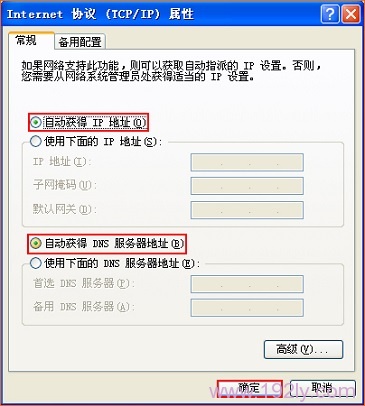
第三步、设置无线路由器上网
1、登录到路由器设置界面
在浏览器中输入无线路由器设置界面地址,在跳转的页面中输入默认用户名、密码,登录到路由器的设置界面。

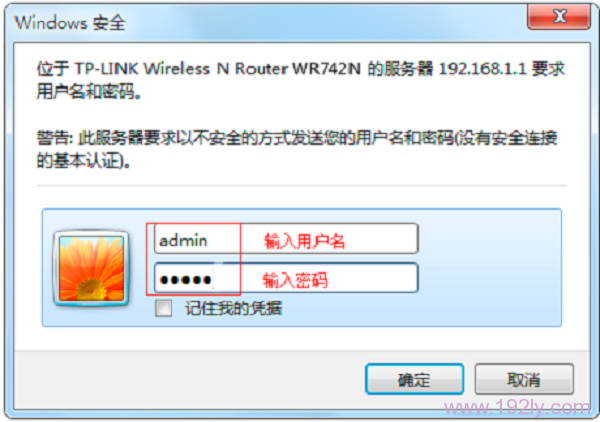
注意问题:
(1)、路由器设置界面地址,请在路由器底部标签上查看,“IP地址”或者“管理页面”选项后面的就是路由器设置界面的地址,如下图所示。


(2)、路由器默认的登录用户名、密码,同样在路由器底部标签上查看获取。

(3)、有些路由器没有默认登录密码,第一次打开设置界面时,会提示用户设置管理员密码,如下图所示。后续再次打开该路由器设置界面时,必须要输入之前设置的管理员密码,才能够登录到设置界面的。
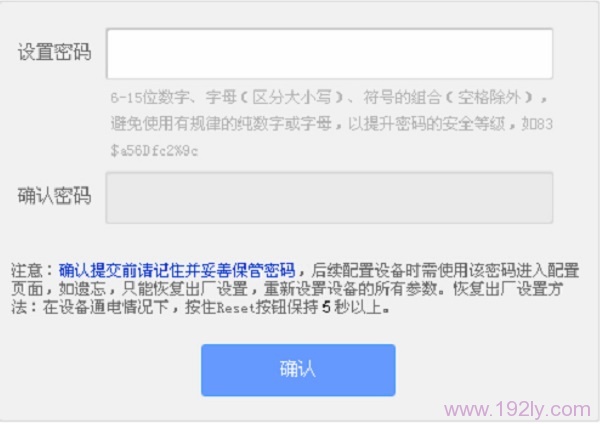
2、设置无线路由器上网
登录到无线路由器设置界面后,按照路由器提示设置,在“上网设置”(WAN口连接类型、上网方式)的地方选择:自动获取IP(有的路由器中叫做:动态IP、DHCP),如下所示
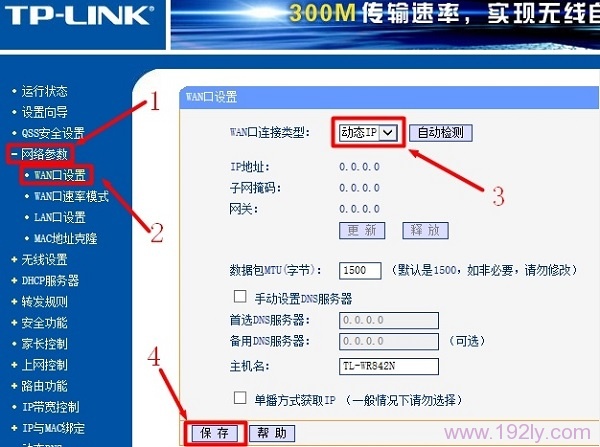
3、修改无线路由器IP地址
点击“网络参数”——>“LAN口设置”——>修改右侧的“IP地址”,本例中修改为:192.168.2.1——>点击“保存”,之后会提示重启路由器。
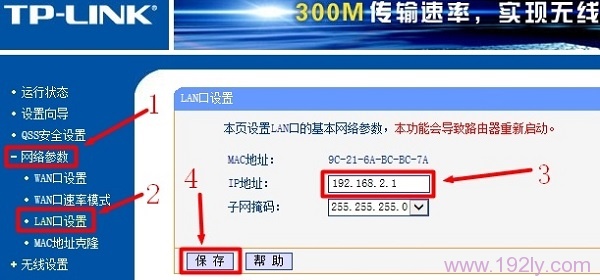
温馨提示:
修改无线路由器IP地址后,以后如果要再次登录设置界面,需要在浏览器中输入修改后的IP地址,本例中需要在浏览器中输入:192.168.2.1,才能够打开无线路由器的设置界面了。
4、MAC地址克隆
某些地方的宽带运营商,会限制用户安装无线路由器。即使按照上诉方式设置后,路由器仍然无法上网。不过,这个时候,可以用路由器中的“MAC地址克隆”功能,来解决这个问题。详细配置如下图所示
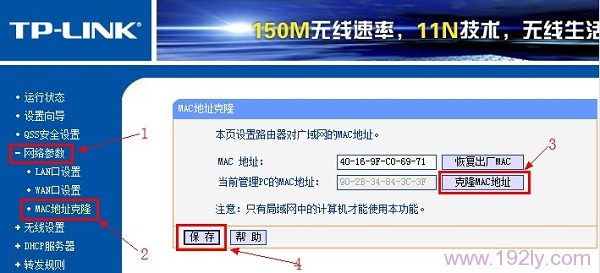
注意问题:
不同的路由器设置界面不一样,请在你的路由器设置界面中,找到对应的设置选项,然后按照上文介绍的方法,进行修改、设置。
相关阅读:
原创文章,作者:陌上归人,如若转载,请注明出处:http://jc.a300.cn/luyouqi/qiu-zhu/my-kdmm-szr-1.html
